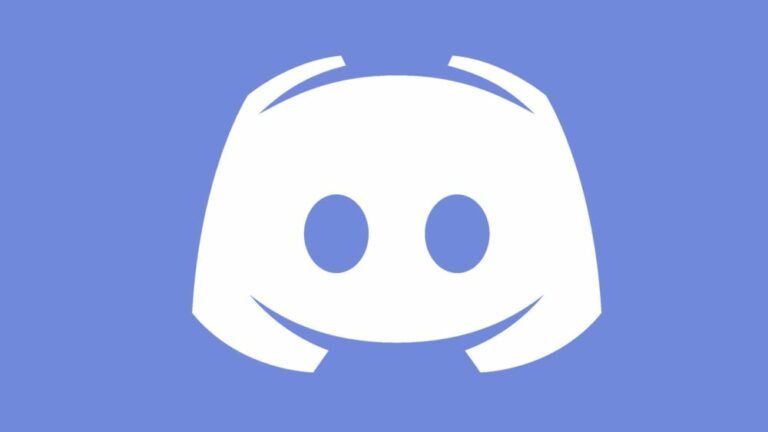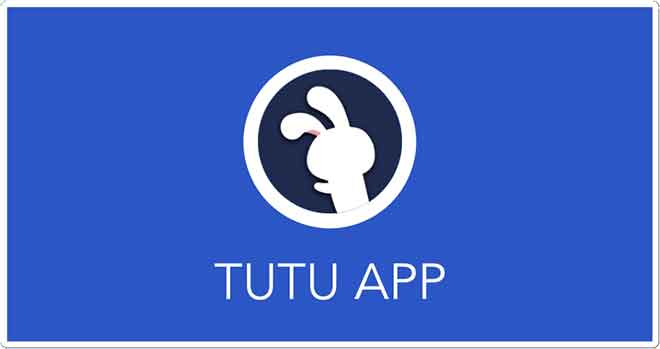Fitbit не синхронизируется? 6 решений
Fitbit не синхронизируется? 6 решений, которые помогут вам решить проблемы. Синхронизация Fitbit – это простой процесс, который происходит каждый раз, когда вы открываете приложение Fitbit.
Однако у вас могут возникнуть проблемы, когда Fitbit не синхронизируется с вашим iPhone или телефоном Android. В этих случаях приложение Fitbit предупредит вас о том, что фитнес-трекер не может быть найден или что процесс синхронизации не может быть завершен.
Есть несколько причин, по которым ваш Fitbit не синхронизируется. К наиболее распространенным относятся:
- Проблемы с беспроводным подключением
- Fitbit больше не связан с вашим устройством
- Подключайтесь к нескольким устройствам одновременно
- Проблемы с подключением по Bluetooth
- Незначительные проблемы в операционной системе Fitbit
В конце концов, Fitbit не сможет передавать ваши данные в приложение Fitbit на вашем смартфоне, и вы не будете получать регулярные обновления данных о вашем здоровье и фитнесе, когда они вам понадобятся.
Программы для Windows, мобильные приложения, игры - ВСЁ БЕСПЛАТНО, в нашем закрытом телеграмм канале - Подписывайтесь:)
К счастью, есть несколько решений, которые вы можете реализовать для повторной синхронизации Fitbit со смартфоном.
Что делать, если ваш Fitbit не синхронизируется
Примечание. Инструкции в этом руководстве относятся к Fitbit Charge 2 и iPhone XR. Однако вы можете выполнить следующие действия, чтобы устранить проблемы с синхронизацией с последними моделями Fitbit.
Прежде чем перейти к конкретным шагам по устранению неполадок для вашего iPhone или устройства Android, вы можете попробовать следующее:
- Проверьте, заряжен ли ваш Fitbit. У трекеров Fitbit обычно долгое время автономной работы, но его легко забыть заряжать каждый день, особенно если вы оставите его в кармане или сумочке. Если ваше устройство не было заряжено, поместите его в зарядное устройство примерно на 30 минут, прежде чем проверить, будет ли оно снова синхронизироваться.
- Перезапустите Fitbit, чтобы убедиться, что он работает правильно. Есть несколько шаги для перезапуска разных моделей Fitbit, но обычно включает в себя установку Fitbit в зарядное устройство и нажатие боковой кнопки примерно на 10 секунд, пока оно не перезапустится. Перезагрузка не приведет к удалению каких-либо данных, кроме уведомлений.
- Проверьте, есть лиПриложение Fitbit совместимо с вашим устройством ; в противном случае он не будет работать должным образом.
- Убедитесь, что на вашем устройстве Fitbit и смартфоне установлена последняя версия.
- Проверьте, есть ли у вашего смартфона соединение Wi-Fi или сотовая сеть для передачи данных.
- Убедитесь, что Wi-Fi и Bluetooth не включены одновременно; в противном случае это может помешать синхронизации Fitbit.
- Синхронизируйте свой Fitbit с одним устройством за раз. Это предотвращает конфликты для трекера, поскольку Fitbit пытается подключиться к нескольким устройствам одновременно.
- Войдите на другое устройство и попробуйте синхронизировать свой трекер Fitbit.
Включите Bluetooth на вашем iPhone или устройстве Android
Ваш Fitbit синхронизирует данные через Bluetooth со смартфоном. Если Bluetooth отключен, устройство не будет подключаться к вашему смартфону, но вы можете быстро включить его в настройках вашего устройства.
- На iPhone выберите «Настройки»> «Bluetooth» и включите переключатель, чтобы включить эту функцию.
- На Android выберите «Настройки»> «Подключения»> «Bluetooth» и включите переключатель, чтобы включить эту функцию.
Проверьте, когда устройство Fitbit в последний раз синхронизировалось
Вы можете проверить, когда ваш Fitbit в последний раз синхронизировался, чтобы узнать, когда проблема могла возникнуть.
- Коснитесь вкладки «Сегодня»> «Фото профиля», затем коснитесь изображения своего устройства.
- Затем коснитесь значка «Настройки» (шестеренка) и проверьте под именем своего устройства Fitbit, чтобы узнать, когда ваш смартфон последний раз синхронизировался. Здесь вы также можете найти информацию об уровне заряда батареи вашего устройства Fitbit и версии прошивки.
Принудительная ручная синхронизация
Даже после открытия приложения Fitbit вы можете обнаружить, что оно не запускает синхронизацию. Однако вы можете принудительно выполнить синхронизацию вручную, чтобы приложение начало синхронизацию.
- Коснитесь значка учетной записи.
- Затем нажмите на название трекера Fitbit.
- Коснитесь «Синхронизировать сейчас».
Установите приложение Fitbit
Независимо от того, купили ли вы новый или подержанный трекер Fitbit, на вашем устройстве может быть установлено или не установлено приложение Fitbit.
- Загрузите и установите Fitbit для iPhone О Android и войдите в систему или создайте новую учетную запись.
- Нажмите боковую кнопку на Fitbit, чтобы включить его.
- Перейдите в приложение Fitbit на своем смартфоне, коснитесь изображения своего профиля, чтобы открыть «Настройки учетной записи»> «Настроить устройство».
- Следуйте инструкциям, чтобы завершить установку приложения Fitbit на свой смартфон.
Обновите свое устройство Fitbit
Если ваш Fitbit устарел, у него могут возникнуть проблемы с подключением и синхронизацией со смартфоном. Обновление вашего устройства до последняя прошивка предоставляет новые функции, исправления ошибок и улучшения функций, чтобы помочь трекеру работать правильно и надежно.
Вы можете использовать приложение Fitbit или онлайн-панель Fitbit для обновления своего устройства Fitbit. Но сначала убедитесь, что трекер заряжен не менее чем на 50 процентов и что на вашем смартфоне установлена последняя версия приложения Fitbit.
Обновите Fitbit через приложение Fitbit
Вы можете легко обновить свой трекер Fitbit через приложение Fitbit на своем смартфоне.
- Выберите фото своего профиля.
- Коснитесь изображения вашего устройства.
- Затем нажмите на розовый баннер, который появляется на экране. Этот баннер обновления отображается только при наличии обновления.
- Следуйте инструкциям на экране, чтобы обновить Fitbit. Убедитесь, что трекер и смартфон находятся близко друг к другу, иначе обновление может завершиться ошибкой.
Aggiorna Fitbit tramite Панель инструментов Fitbit онлайн
Чтобы обновить свой трекер Fitbit через онлайн-панель Fitbit, вам понадобится последняя версия Fitbit Connect и соединение Bluetooth с компьютером.
- Выберите Fitbit Connect в правой части панели задач компьютера для ПК с Windows или в верхней правой части экрана на Mac.
- Затем выберите «Открыть главное меню»> «Проверить обновления устройства».
- При появлении запроса войдите в свою учетную запись Fitbit. Если доступно обновление, трекер Fitbit обновится автоматически. После обновления вы получите уведомление о том, что ваш Fitbit уже обновлен.
Если Fitbit не обновляется, вот несколько советов, что делать:
- Зарядите свой Fitbit и убедитесь, что время автономной работы составляет не менее 50 процентов или больше.
- Убедитесь, что у вас есть надежное интернет-соединение, иначе обновление не удастся, если соединение внезапно разорвется.
- Перезагрузите трекер Fitbit.
- Попробуйте обновить прошивку еще раз.
- Если вы не можете обновить свой трекер Fitbit с помощью приложения Fitbit, используйте Fitbit Connect для его обновления или наоборот.
Примечание. Не обновляйте Fitbit в полночь, так как в следующие 24 часа вы можете получать неверные шаги.
Разъедините и повторно подключите ваш Fitbit
Если вы пробовали все шаги до сих пор, и ни один из них не помог, попробуйте отключить свой Fitbit и снова подключить его через Bluetooth.
- Откройте настройки Bluetooth на вашем iPhone или устройстве Android. Коснитесь своего Fitbit, чтобы удалить его из списка.
- Перезагрузите смартфон и войдите в приложение Fitbit. Выберите Настроить устройство и следуйте инструкциям, чтобы повторно подключить Fitbit к вашей учетной записи.
- Проверьте, синхронизируется ли он снова после завершения процесса повторной ассоциации.
Сбросьте или сотрите свой Fitbit
В крайнем случае вы можете попробовать сбросить настройки устройства Fitbit. Сброс удалит все ваши данные и восстановит заводские настройки трекера по умолчанию.
После сброса настроек устройства вы можете восстановить данные, синхронизированные с вашей учетной записью Fitbit, онлайн. Однако выполнение сброса зависит от вашей модели Fitbit. Вы можете:
- Вставьте скрепку в отверстие на трекере Fitbit.
- Сбросьте настройки трекера Fitbit в настройках вашего устройства.
Примечание. Некоторые трекеры Fitbit, такие как модели Blaze и Surge, не имеют опции сброса заводских данных. Вы можете прочитать полные инструкции здесь для любого типа устройства Fitbit.
Повторно синхронизируйте свой Fitbit со смартфоном
Fitbit, который не синхронизируется, значительно ограничен в своих возможностях. В идеале и Fitbit, и ваш смартфон должны автоматически синхронизироваться, когда два устройства находятся рядом.
Если ваш Fitbit не синхронизируется даже после того, как вы попробовали все шаги по устранению неполадок, описанные в этом руководстве, мы рекомендуем вам обратиться в службу поддержки Fitbit для получения дополнительной помощи. Вы также можете проверить наши любимые альтернативы Fitbit для всех ценовых диапазонов. Оставьте комментарий и сообщите нам, какое решение сработало для вас.
Программы для Windows, мобильные приложения, игры - ВСЁ БЕСПЛАТНО, в нашем закрытом телеграмм канале - Подписывайтесь:)